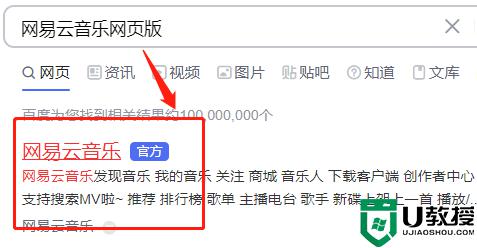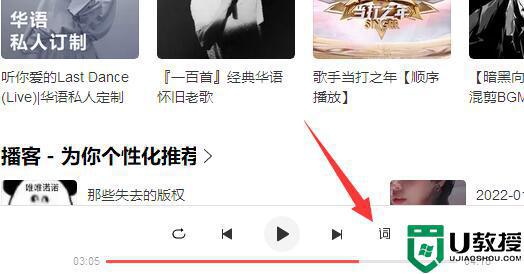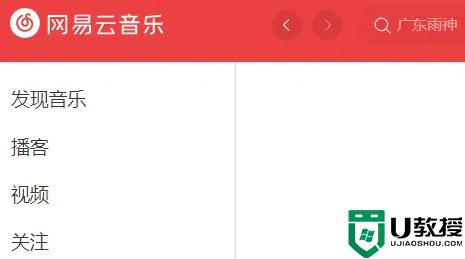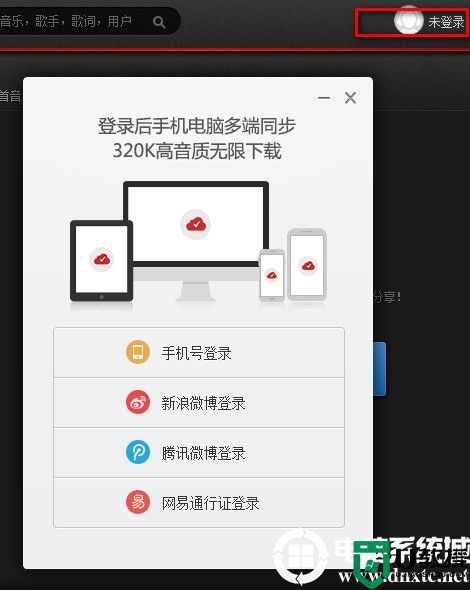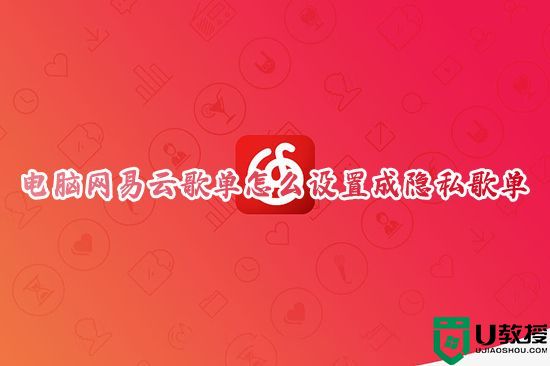电脑版网易云怎么看歌词浮窗 网易云音乐怎么设置桌面歌词
时间:2024-04-21作者:bianji
最近小编后台收到不少的私信,很多小伙伴都来系统城询问小编电脑版网易云怎么看歌词浮窗,小编一开始并不清楚,于是到网上搜集了相关资料,总算找到了网易云音乐怎么设置桌面歌词的方法,详细内容都在下面的文章中了,大家有需要的话,可以来系统城看看哦。

电脑版网易云怎么看歌词浮窗?
具体步骤如下:
1.打开网易云音乐;
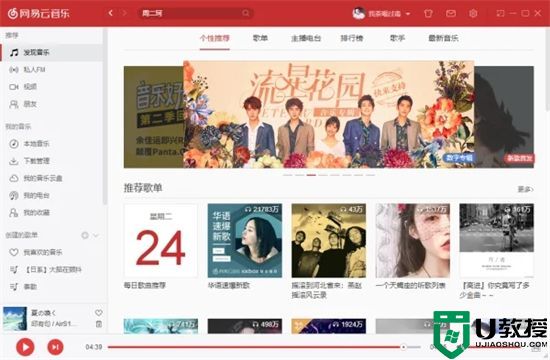
2.随机点开一个歌单;
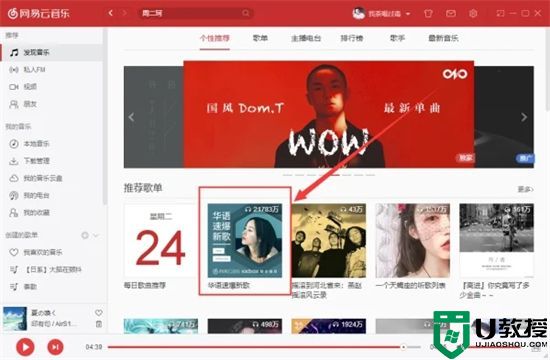
3.选择播放其中一首曲目;
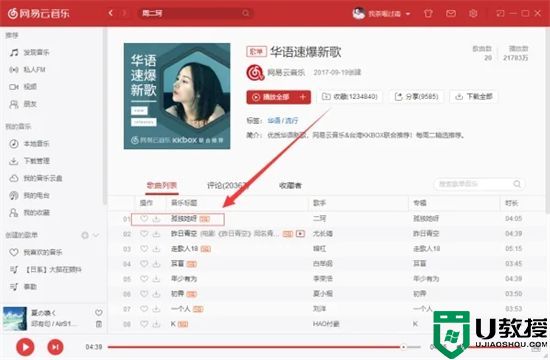
3.点击右下角的“词”标志;
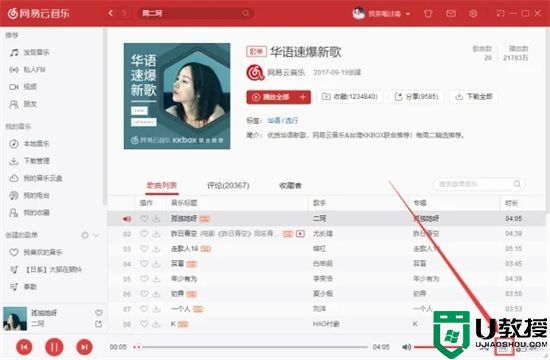
4.开启后便可在电脑上显示歌词。
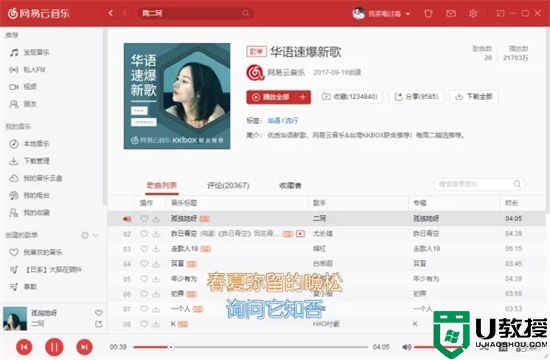

以上就是小编为大家带来的电脑版网易云怎么看歌词浮窗的方法了,希望能帮助到大家。